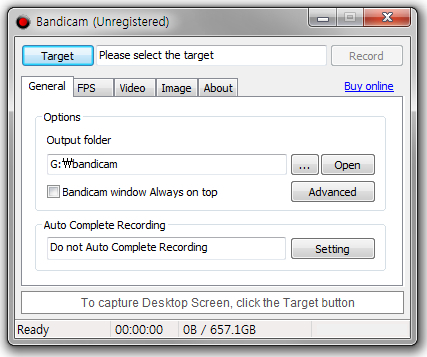Due giorni fa, vi abbiamo parlato di Fraps, un software che permette di registrare video e realizzare screenshot. Ieri, mi sono imbattuto in un alternativa davvero eccezionale, chiamata Bandicam che voglio proporvi in questo articolo.
Video e Screenshot con Bandicam
Bandicam è uno dei tanti software, che permette di catturare screenshot e video non solo dal proprio Desktop ma anche durante la riproduzione di un contenuto multimediale. Vanta di un interfaccia davvero molto intuitiva, che potete vedere nella foto riportata in alto.
Leggi anche: Bandicam come funziona: Guida completa alla cattura dei Video e Screenshot
Veloce, leggero, gratuito (in parte), disponibile per tutti i sistemi operativi sia a 32 che a 64 bit. L’interfaccia è composta da varie schede, ossia, general, fps, video, image e about.
- General : Racchiude le impostazioni generali come il settaggio del percorso in uscita
- FPS : Possibilità di settare i frame dei video
- Video : Settaggi vari riguardante la cattura dei video
- Image : Settaggi vari riguardante la cattura di screenshot
- About : Info sul programma
Funzionamento e Download
A questo punto, la domanda sorge spontanea. Come si utilizza? La risposta è davvero molto semplice. La prima cosa da fare è procurarvi il software in versione gratuita o a pagamento. Vi consiglio di acquistarlo, in questo modo non avrete limiti e non visualizzerete il sito web del programma nei video video o screen.
Una volta che vi siete procurarti il programma, basterà installarlo e lanciarlo per ritrovarvi la schermata che vedete in alto. Configurate i tasti da premere per catturare video o screen e il percorso nel quale volete salvarli e ridurre il software nel tray. Ora se volete catturare come nel mio caso, il Dekstop, basterà premere il tasto che avete deciso per la cattura dei video, e premerlo nuovamente quando avete deciso di concludere la registrazione, per quanto riguarda invece la registrazione di un gameplay, dovete cambiare un settaggio particolare, quindi andate nel programma, cliccate su target per far comparire un tool, e da li settate schermo intero.